U bent hier:
Wat is een bookmark?
Artikel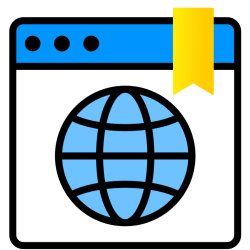
Soms komt u een computerterm tegen waarvan u de betekenis niet kent. Bookmark bijvoorbeeld. De term is misschien minder bekend dan de betekenis. De kans is groot dat u ze zelfs al gebruikt!
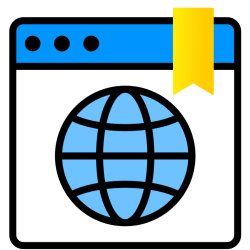
Betekenis van 'bookmark'
Een bookmark is een bewaarde webpagina in een internetprogramma (browser). Bookmark is Engels voor 'bladwijzer' en wordt in bepaalde browsers 'favoriet' genoemd.
Ook in een (Word-)document kunt u 'bookmark' tegenkomen. Het is dan een plaatsaanduiding in het document waar snel naartoe 'gesprongen' kan worden.
Bookmarks gebruiken
Bookmarks maakt u zelf aan in de browser. Dat is handig om te doen voor uw favoriete websites, want via de bookmark kunt u een volgende keer snel naar de website.
In Edge bewaart u uw favoriete websites onder de term 'Favoriet'. In het artikel 'Internetten met Edge' leert u werken met favorieten.
In Google Chrome bewaart u uw favoriete websites onder de term 'Bladwijzer'. In het artikel 'Werken met Google Chrome' leert u daar meer over.
Mac-gebruikers komen in Safari ook Bladwijzers tegen. Lees er meer over in het artikel 'Mac-computers: werken met Safari'.
Weet u eigenlijk niet welke browser u gebruikt? Kom daar dan achter aan de hand van de tip 'Welke browser gebruik ik?'
Computerwoordenboek
Komt u een andere onbekende computerterm tegen? Raadpleeg ons computerwoordenboek!
Wat vind je van dit artikel?
Geef sterren om te laten zien wat je van het artikel vindt. 1 ster is slecht, 5 sterren is heel goed.
Bekijk meer artikelen met de categorie:
Meld je aan voor de nieuwsbrief van SeniorWeb
Elke week duidelijke uitleg en leuke tips over de digitale wereld. Gratis en zomaar in de mailbox.